O Windows 10 suporta o desbloqueio da área de trabalhodigitalizando uma impressão digital. Você deve ter um leitor de impressão digital instalado e é um hardware dedicado. Alguns laptops vêm com um scanner de impressão digital, mas a maioria não. Você pode comprar um scanner de impressão digital e conectá-lo ao seu desktop ou laptop. Se você possui um dispositivo Android com um scanner de impressão digital, pode usá-lo para desbloquear o Windows 10. É claro que você precisará de aplicativos de terceiros para fazer isso, pois algo precisa conectar seu telefone e o Windows 10.
Desbloqueie o Windows 10 com o scanner de impressão digital
Para desbloquear o Windows 10 com oscanner de impressão digital no seu telefone Android, verifique se você configurou o desbloqueio de impressão digital no seu dispositivo Android. Em seguida, você precisa instalar os dois aplicativos a seguir;
- Desbloqueio de impressão digital remota no seu telefone Android
- Módulo de desbloqueio de impressão digital do Windows no Windows 10
O telefone Android e o sistema Windows 10 devem estar na mesma rede WiFi.
Windows 10
Na área de trabalho, você só precisa instalar o aplicativoe depois bloqueie sua área de trabalho. Verifique se você está na tela de bloqueio e não na área de trabalho, pois precisará conectar sua área de trabalho ao aplicativo Android e ele não se conectará, a menos que sua área de trabalho esteja bloqueada.
Telefone Android
No seu telefone Android, instale o aplicativo e toque no ícone de hambúrguer no canto superior direito. Na gaveta de navegação, selecione Digitalizar e o aplicativo encontrará sua área de trabalho.
Quando o aplicativo encontrar sua área de trabalho, dê um nome a ele. Em seguida, você precisa conectar a conta que você usa no Windows 10 ao seu telefone. No Windows 10, você usa uma conta local ou uma conta ativa da Microsoft.

Se você estiver usando uma conta local, digite o nomeque você vê na tela de bloqueio e digite a senha que você definiu para ela. Se você usa um PIN, ainda precisa digitar a senha da sua conta local.
Se você estiver usando uma conta ativa da Microsoft, insira o ID de email que você usa e a senha associada a ela. Use a senha mesmo se você tiver um PIN configurado.
Depois de adicionar a conta, toque nela para defini-la como a conta padrão. Toque na área indicada na captura de tela abaixo para definir a conta padrão.
É tudo o que você precisa fazer.
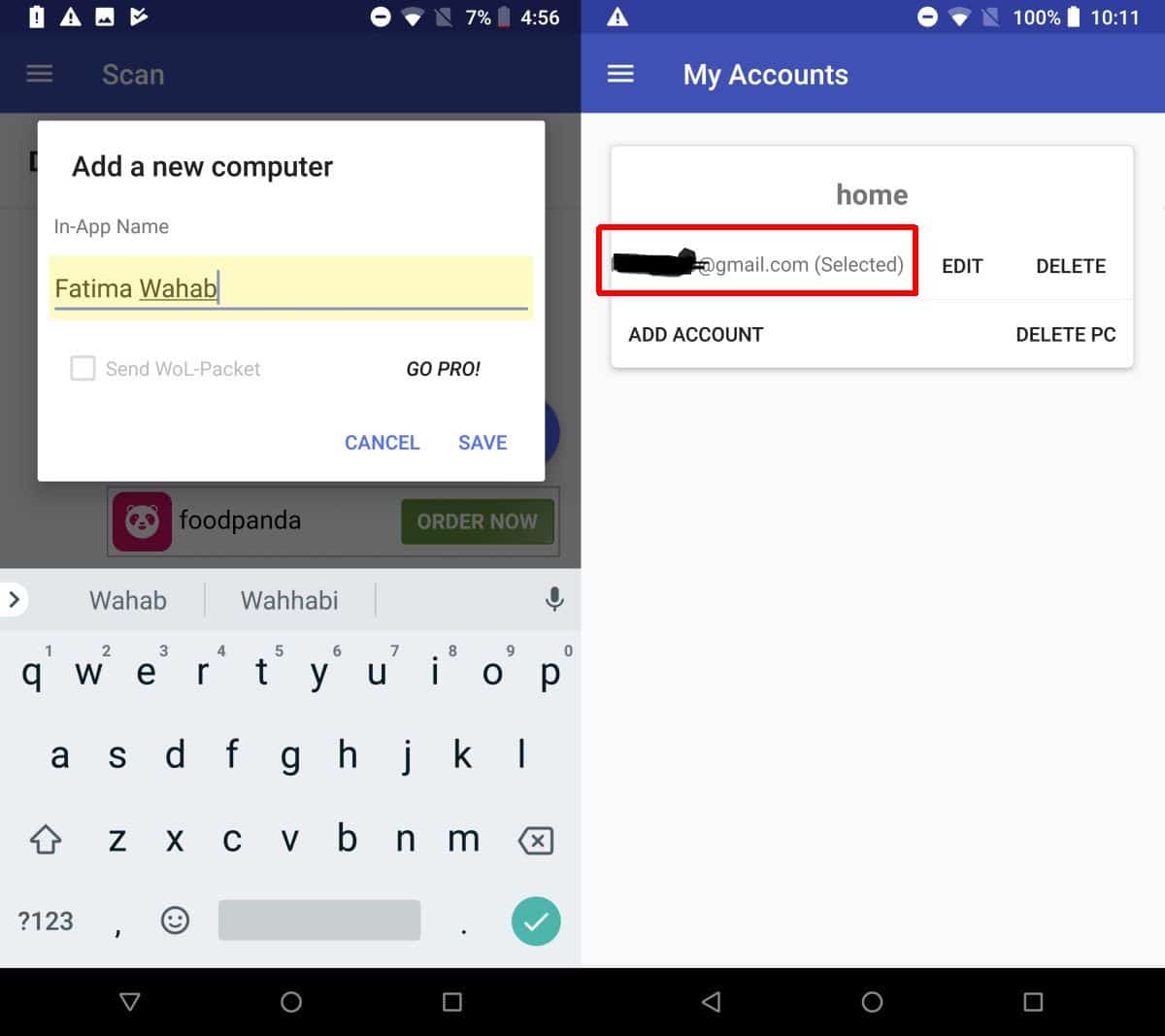
Para desbloquear a área de trabalho, abra o aplicativo Remote Fingerprint Unlock e selecione Unlock na gaveta de navegação. Pressione o dedo no scanner de impressão digital e ele desbloqueia a área de trabalho.
Este aplicativo foi desenvolvido pelo membro do XDA, Andrew-X. Ele contém anúncios, mas eles podem ser removidos comprando a versão Pro. A versão pro também permite adicionar várias contas e PCs.
Você também pode usar dispositivos vestíveis para desbloquear o Windows 10, desde que você tenha um aplicativo que possa configurar o dispositivo como um dispositivo conectado no Windows 10.












Comentários